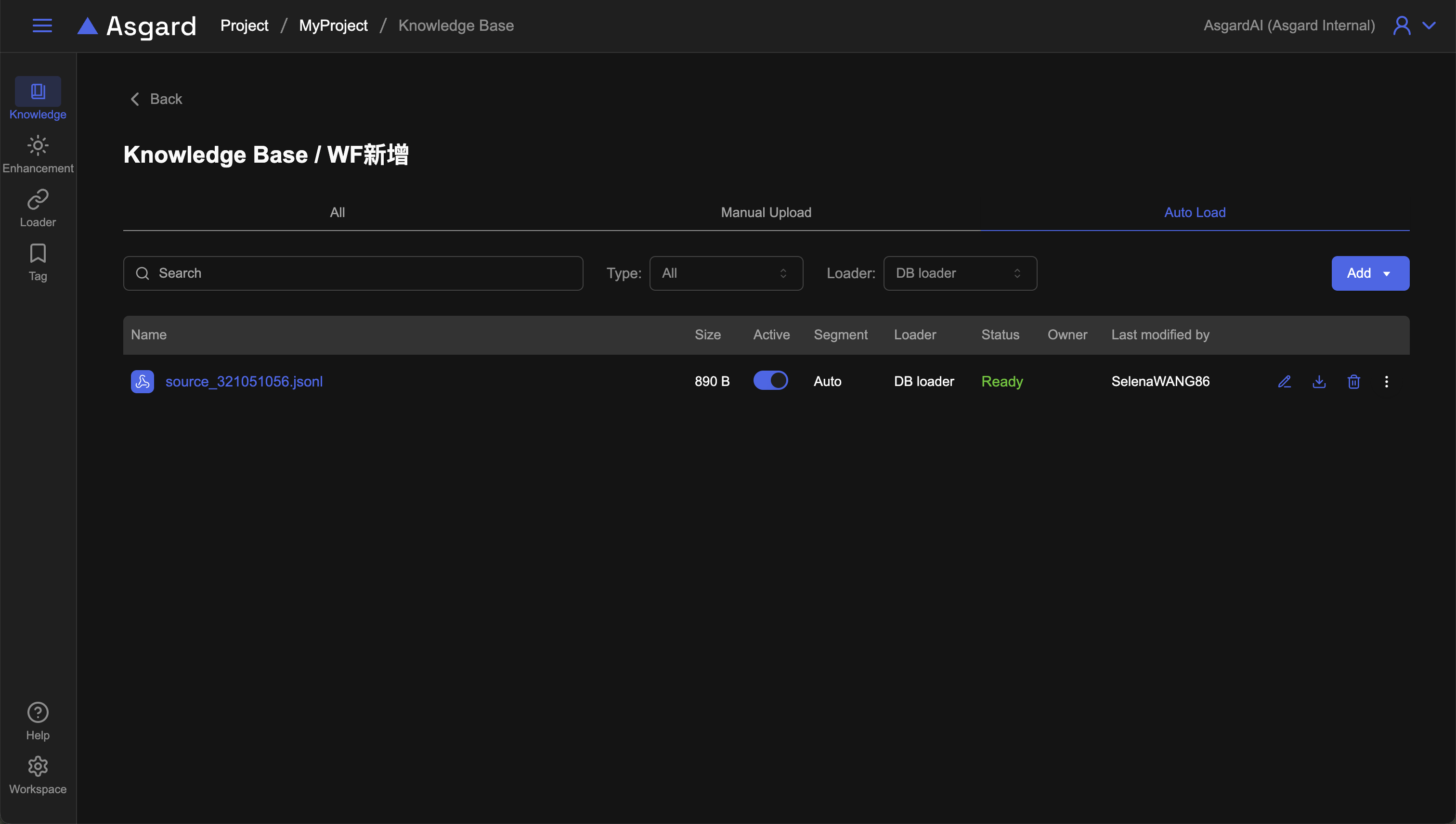從資料庫取得
Asgard 提供了自動化的擷取知識載入(Loader)的功能,能夠讓您一次設定好資料的來源與排程,後續皆交由系統自動化幫您更載入即可,省時有效率。
前置作業:已在 Settings 的 Data Soure 設定好可正常連線的資料來源。
可以在知識庫列表的「Add」按鈕點擊後選擇「Auto Load」或是直接進到左側 Loader 功能列表後,點擊「Add」新增。
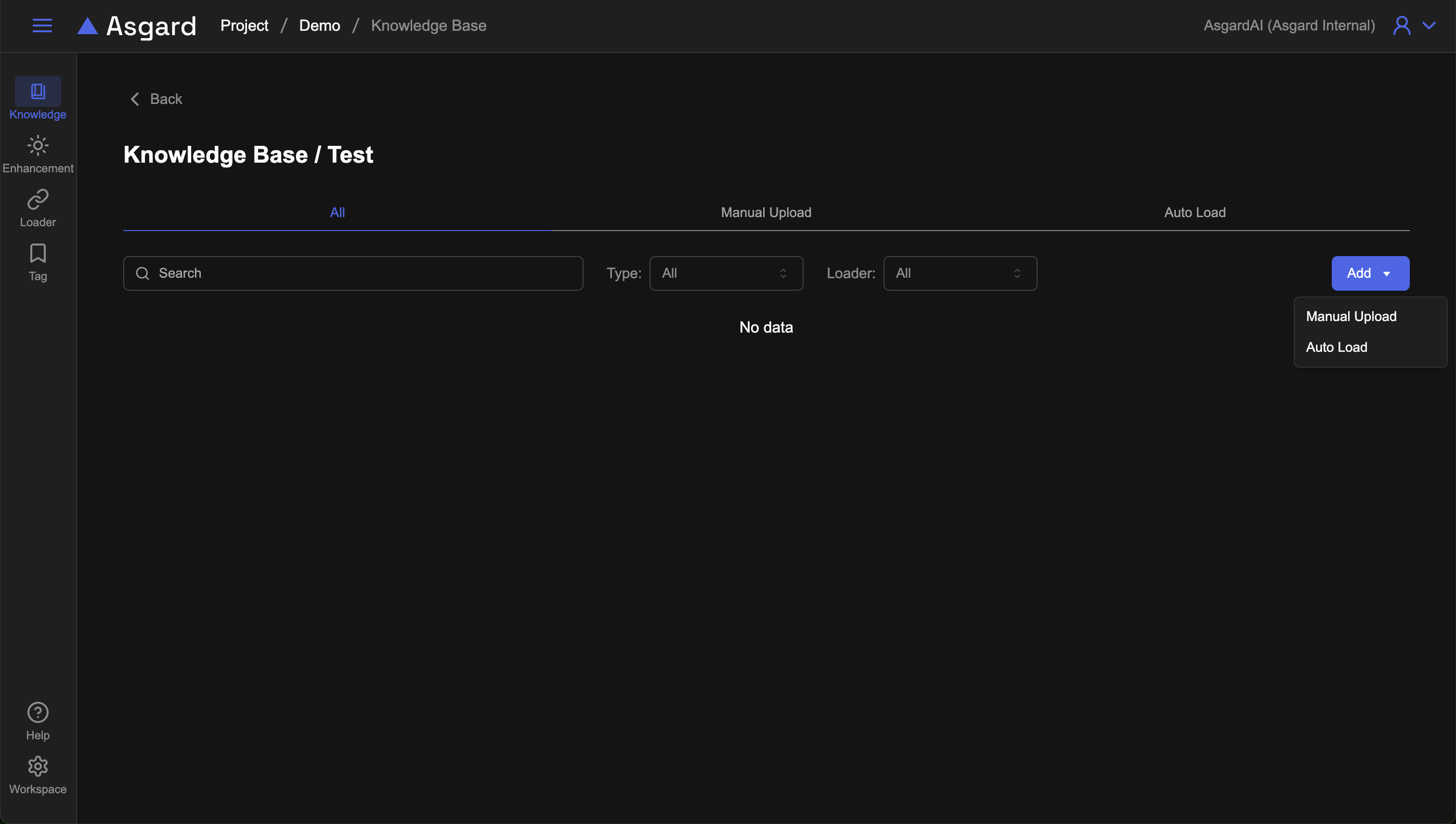
新增 Data Source Loader
點擊「Auto Load」後會開啟新增 Loader 的彈窗,請選擇 Data Source(資料來源)以繼續。
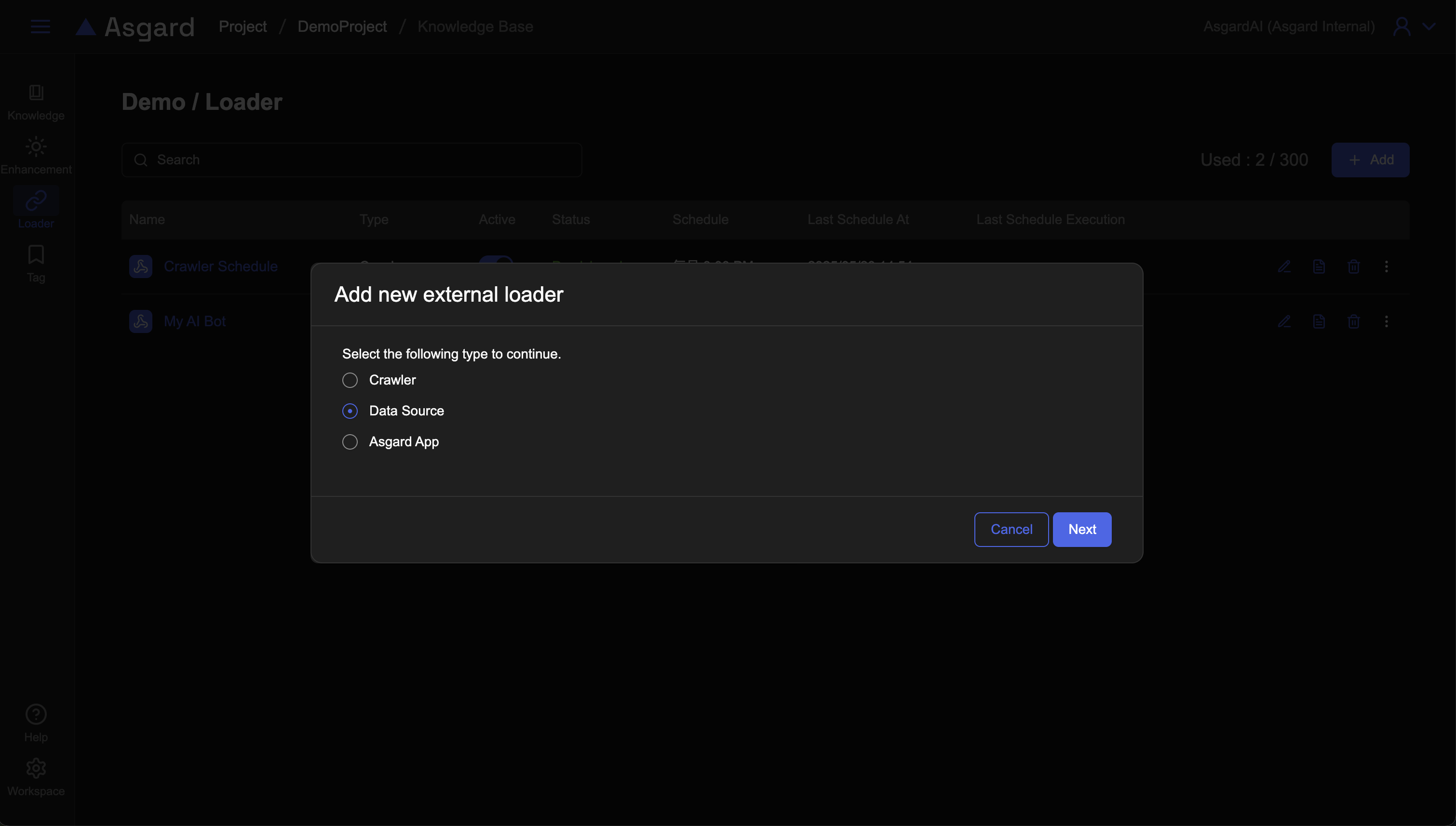
設定該 Loader 名稱與預計排程,排程可以選擇每天或是每週的頻率,若選擇每週,可以再選擇每週的禮拜幾,比如每週一排程。設定好排程更新頻率後,請設定排程執行的時間例如:15:00,點擊「Next」以繼續。
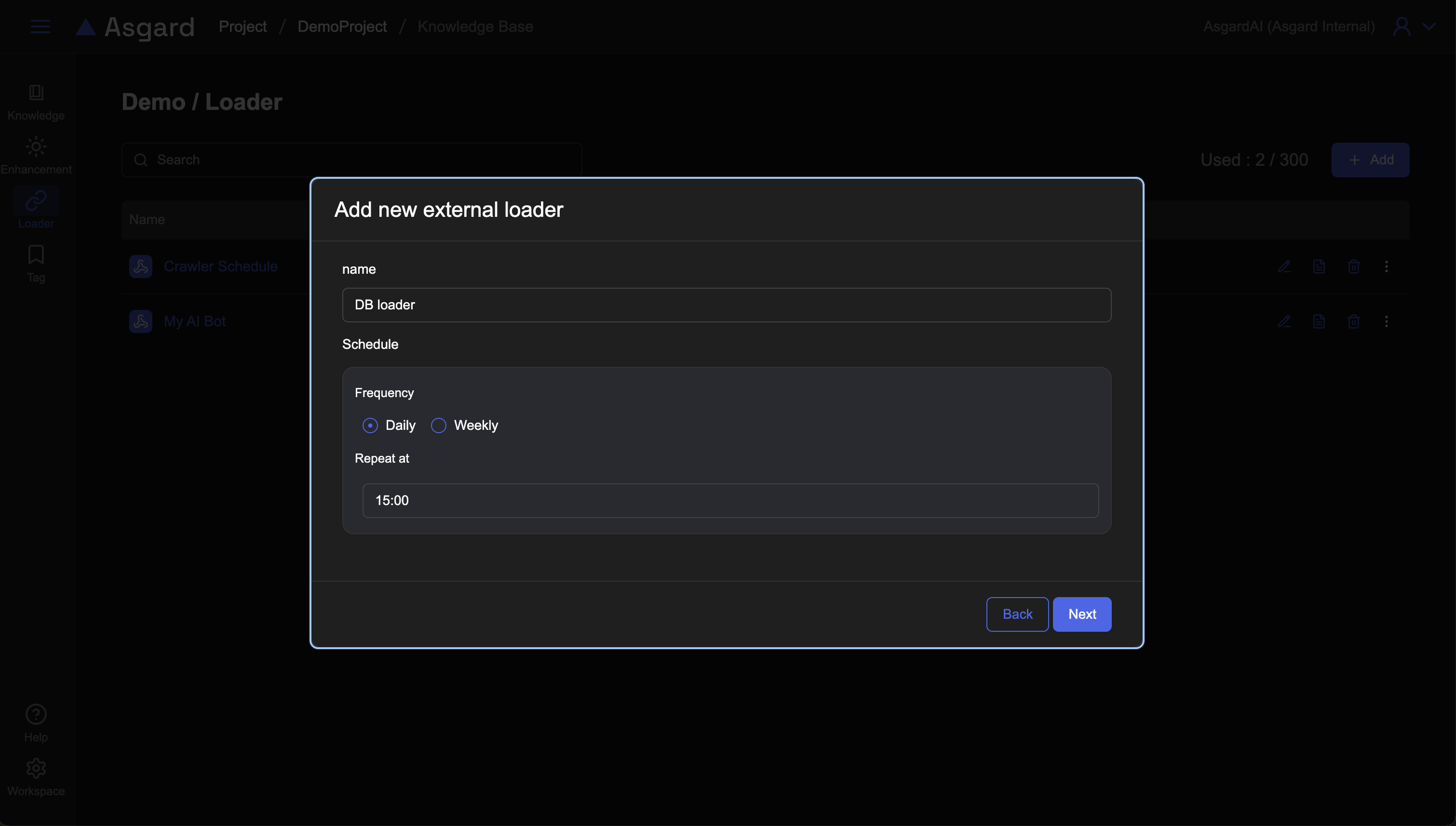
Data Source Loader 可以設定資料匯入方式,請在下拉式選單選取已設定好的 Data Source 來源,若尚未設定,可以點擊右方的「Add Data Source」來設定。請選擇需要的資料來源並且填入 SQL。
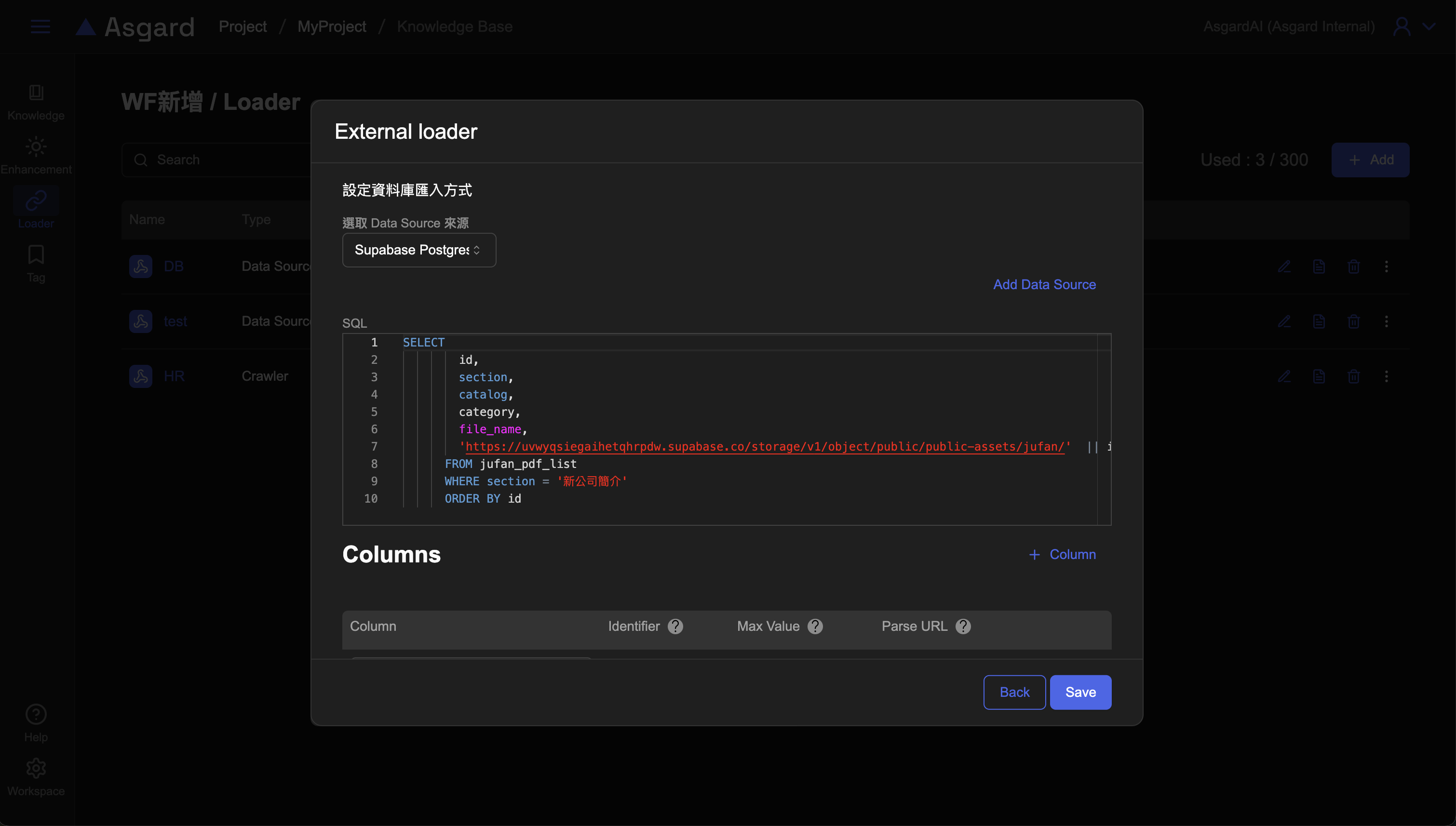
請點擊「+Column」來設定資料來源的對應匯入欄位,並勾選是否作為唯一識別的欄位(可多選)以及勾選用於最大值(Max Value)的欄位(單選),如為特殊的欄位例如檔案的 URL,可以勾選是否需要解析該 URL 欄位。
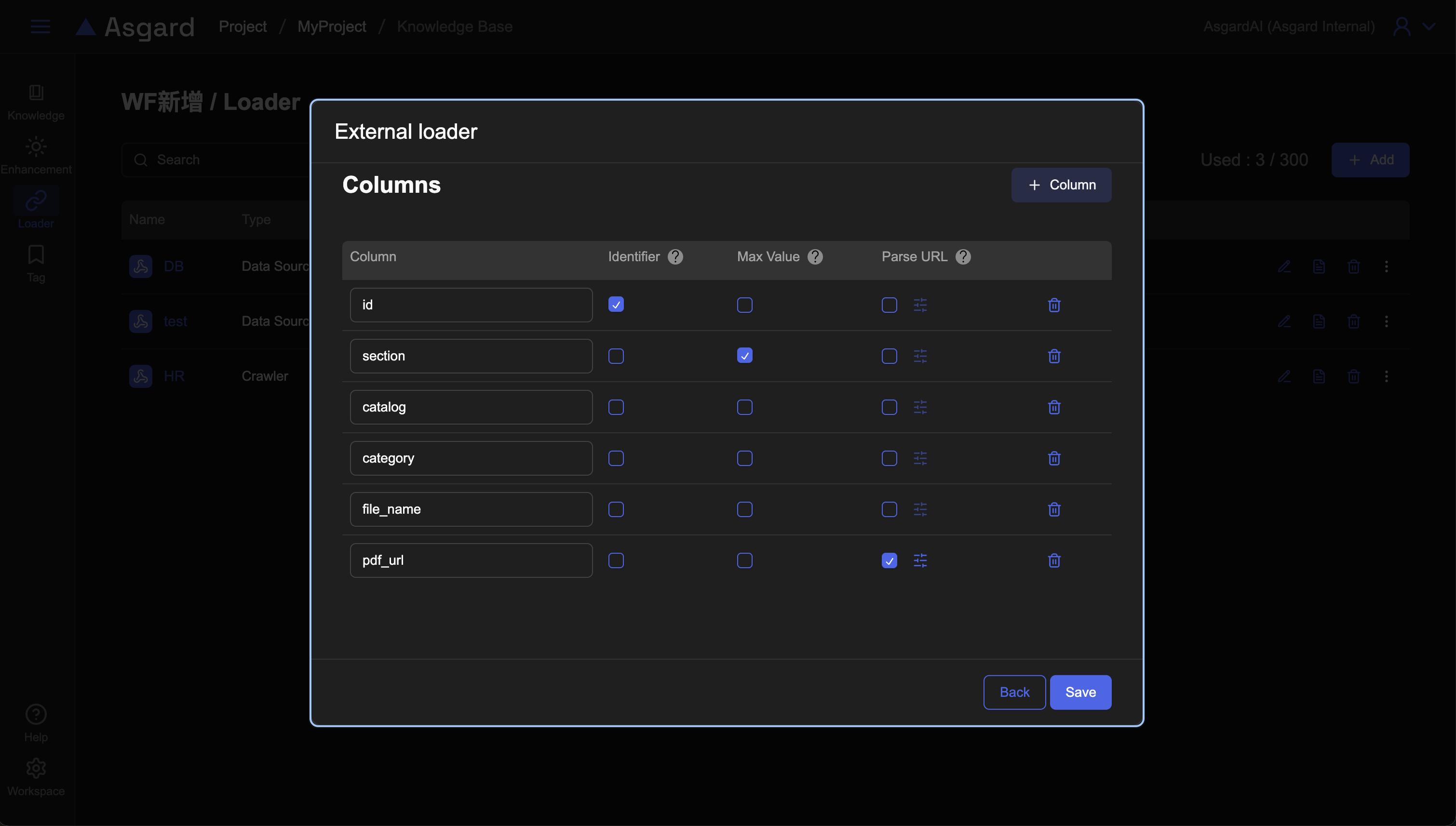
假如勾選解析 URL,請進一步設定解析 URL 的細項,可分為:
**檔案類型:**PDF、DOCX、PPTX、Image、Video、Audio。
Linkage Type: 作為來源或作為目標。
Chunk Size: 分段字元長度。
Process by model(PDF 特有):勾選可能增加處理的時間,但可以增進精準度。
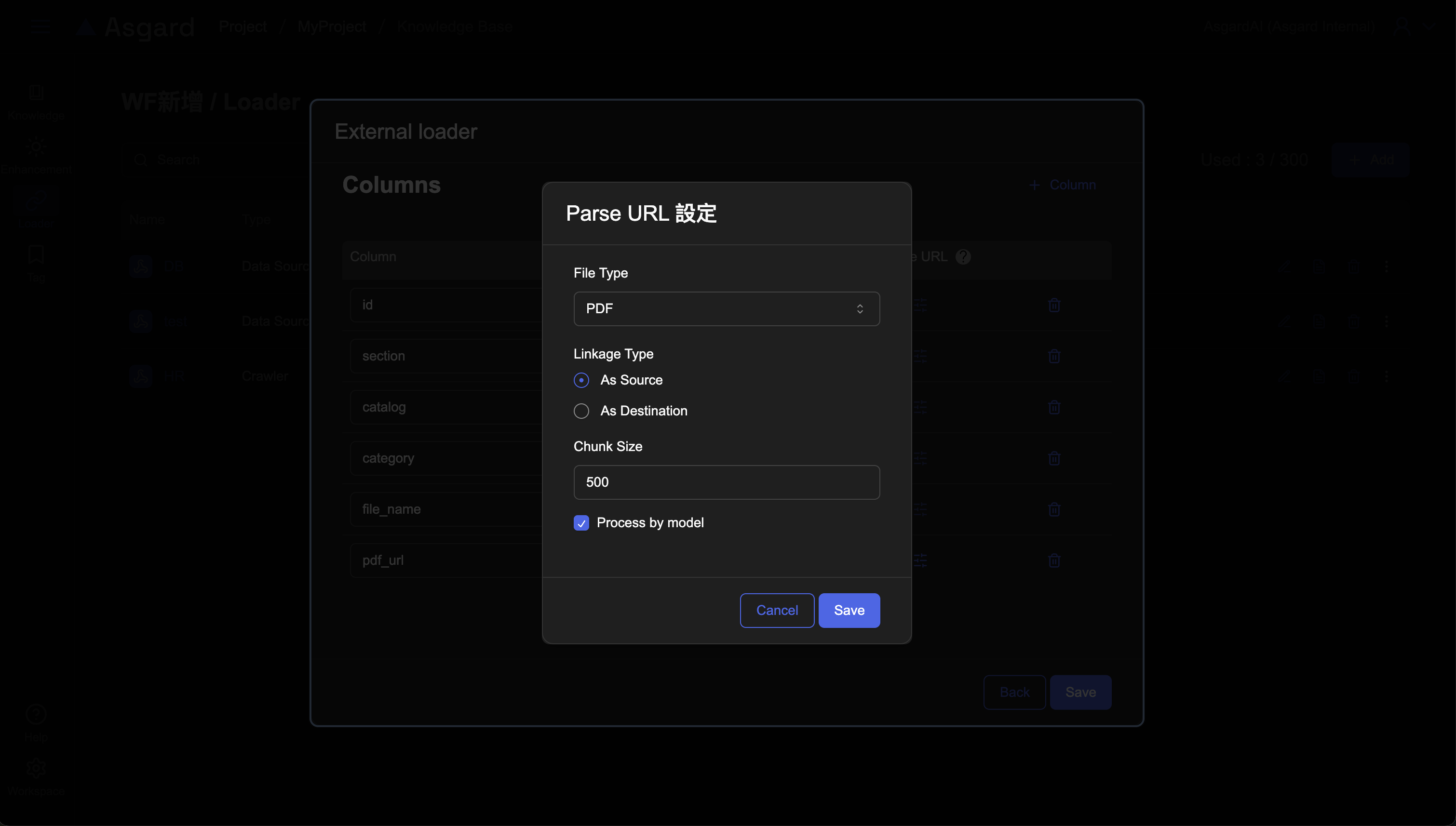
設定完成後點擊「Save」儲存即可。
檢視 Loader 列表
設定完成的 Loader 狀態正常會是 Provisioned,預設啟停用會是 Active 代表啟用中,系統會在預定的排程去執行該 Loader。
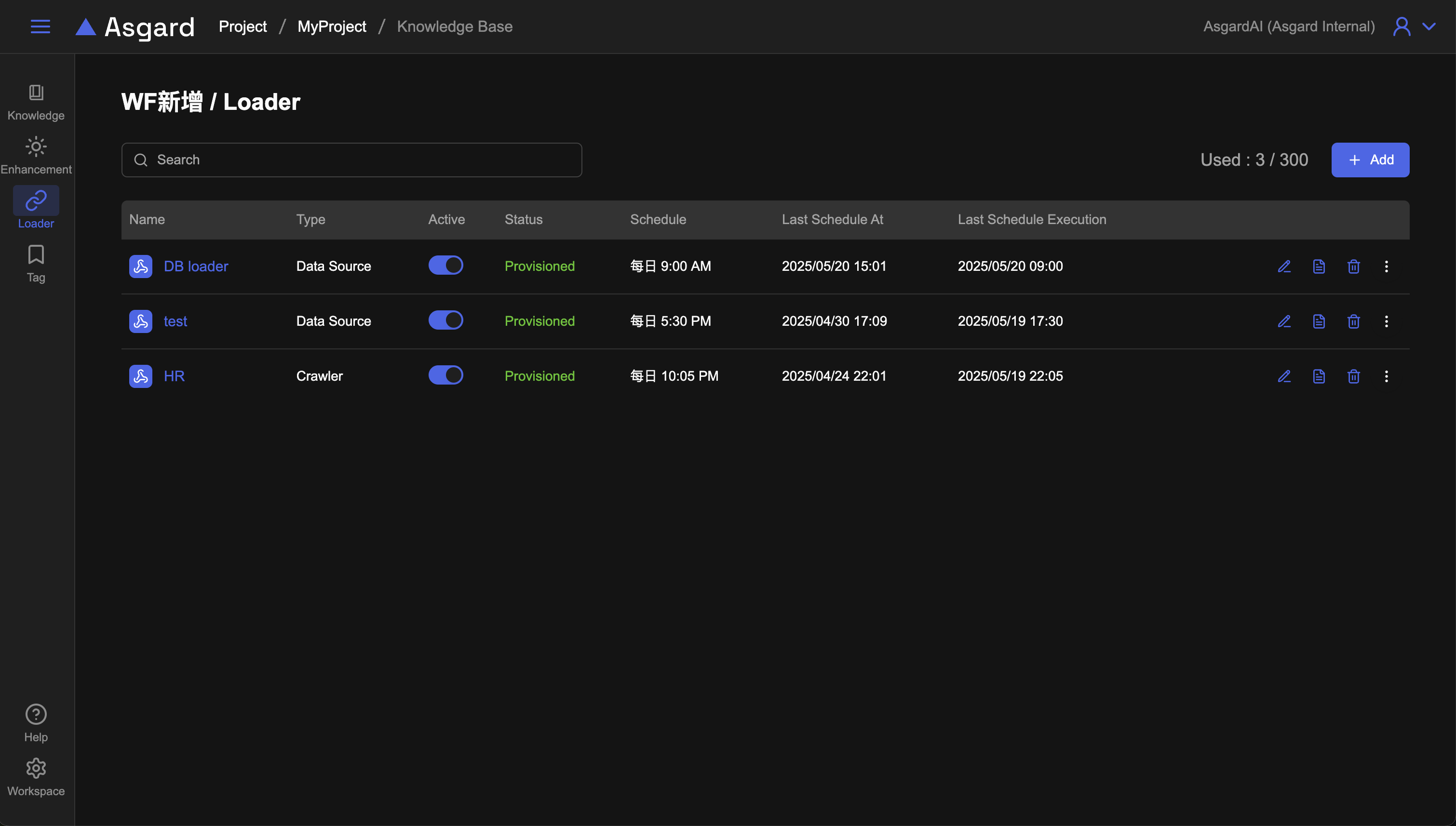
執行狀態
在設定好執行的排程時間,系統會自動擷取知識並載入,可以看到 Loader 最後執行完成的時間(Last Schedule Execution)。點擊該列的「View Files」可以檢視該 Loader 載入後的檔案。
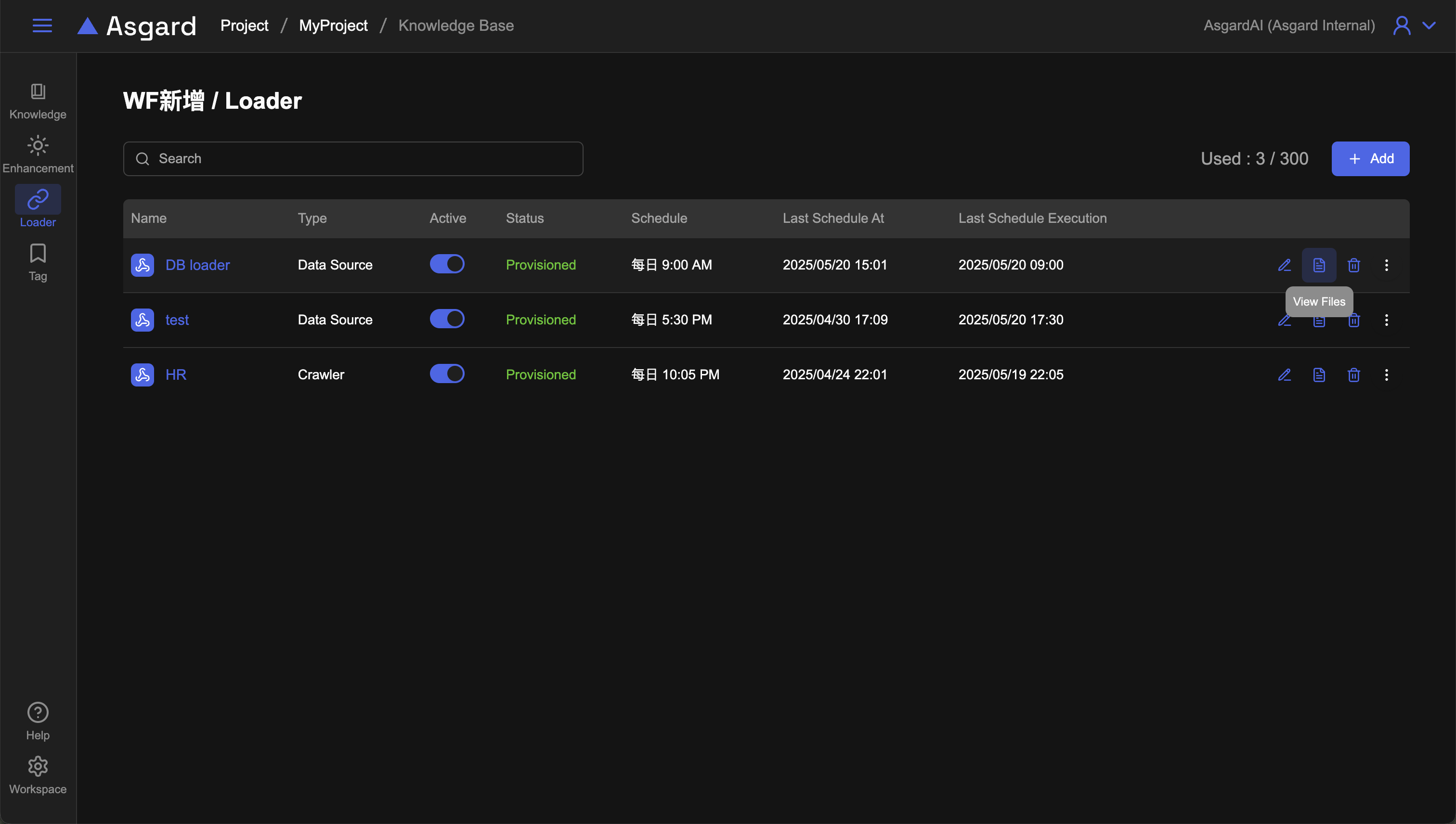
查看檔案
由設定好的 Loader 點擊「View Files」或是直接在知識庫列表的 Auto Load 分頁皆可以查看檔案。您也�可以下載或是刪除該檔案,請注意 Loader 排程若啟用的狀態下,在下一次排程執行後,該檔案會再重新被載入,若不需要該檔案,可以停用或刪除該 Loader。